
Se usi un iPhone ma preferisci Google Assistant. terminato Siri. , è possibile avviare facilmente l'assistente vocale di Google se si configura l'app Google Assistant. Ecco come impostarlo.
Innanzitutto, se non hai l'app Google Assistant, puoi prendilo gratis dall'App Store . Una volta che hai, lancia Google Assistant. Nell'app di Google Assistant, tocca il pulsante "Visual Snapshot" nell'angolo in basso a sinistra dello schermo. (Sembra un rettangolo parziale con linee che irradiano da esso.)
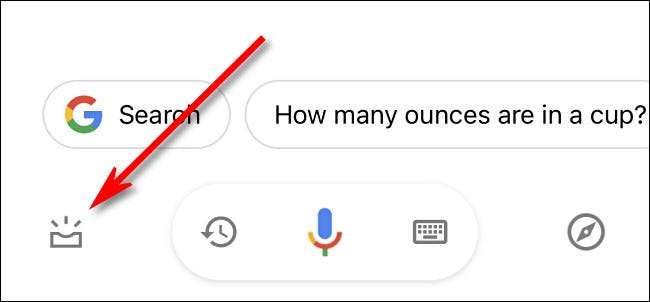
Su questa schermata, individuare la sezione che dice "Aggiungi" OK Google 'a Siri "e tocca il pulsante" Aggiungi al Siri ". A volte questo messaggio appare solo dopo aver licenziato altre notifiche su questa schermata.
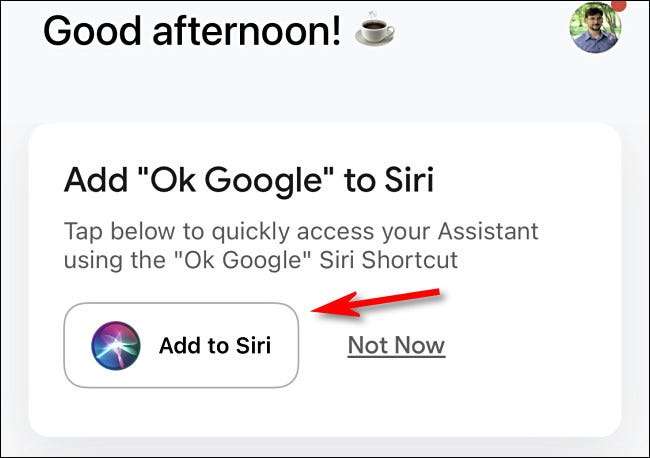
Nella pagina successiva vedrai una panoramica della frase personalizzata che verrà aggiunta a Siri. Spiega che quando dici "OK Google", eseguirà l'azione "Ehi Google". Toccare "Aggiungi a Siri."
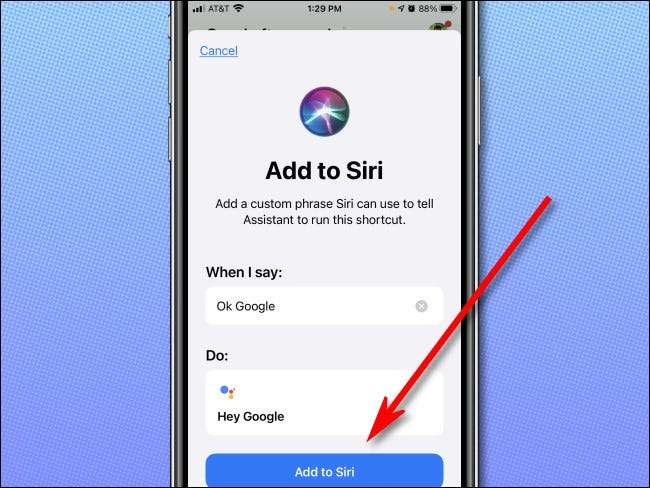
Dopodiché, ogni volta che lanci Siri, dì "OK Google". Siri chiederà: "Cosa vuoi chiedere a Google?"
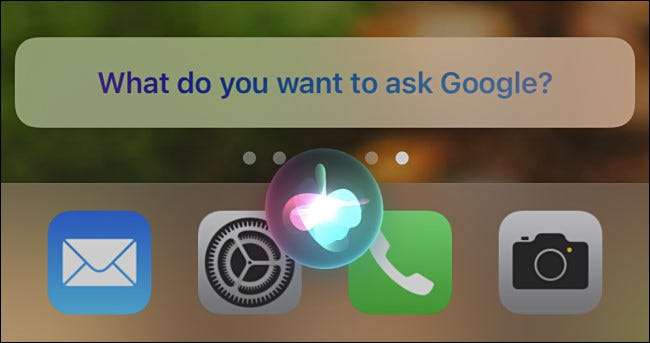
Parlare il tuo comando o domanda, e Siri lo indirizzerà automaticamente sull'app di Google Assistant. Vedrai i risultati quando viene visualizzata l'app Google Assistant sullo schermo.
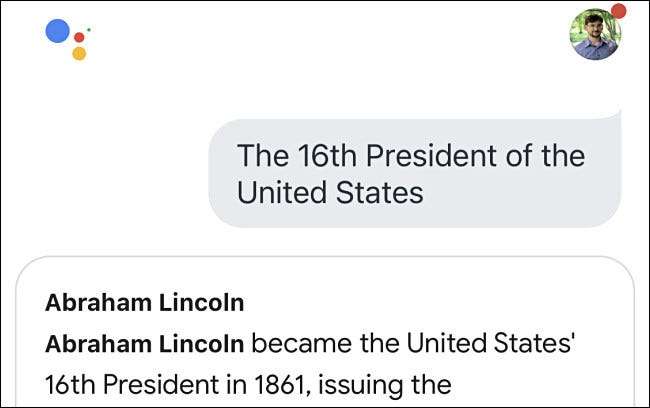
Da lì, puoi chiedere di nuovo toccando il pulsante del microfono nell'app di Google Assistant, o attivando Siri e dicendo "OK Google". Se hai il tempo, puoi anche impostare un collegamento che ti consente Avvia Google Assistant toccando il retro del tuo telefono . Divertiti!
IMPARENTATO: Come avviare Google Assistant toccando il retro del tuo iPhone







